创建一个离线优先,数据驱动的渐进式 Web 应用程序
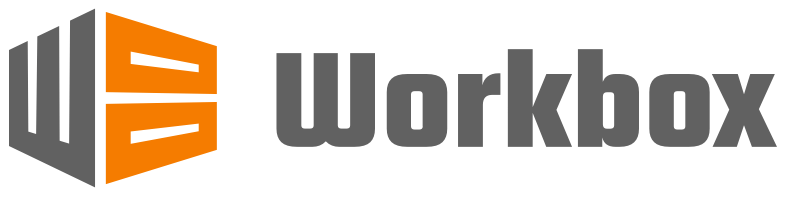
概述
在本文中,您将学习如何使用 Workbox 和 IndexedDB 创建离线优先、数据驱动的渐进式Web应用程序(PWA)。在离线的情况下也可以使用后台同步功能将应用程序与服务器同步。
将会学习到
- 如何使用 Workbox 缓存应用程序
- 如何使用 IndexedDB 存储数据
- 如何在用户脱机时从 IndexedDB 中检索和显示数据
- 脱机时如何保存数据
- 如何在脱机时使用后台同步更新应用程序
应该了解的
- HTML, CSS, 和 JavaScript
- ES2015 Promises
- 如何使用命令行
- 熟悉一下 Workbox
- 熟悉一下 Gulp
- 熟悉一下 IndexedDB
需具备的条件
- 拥有 terminal/shell 访问权限的电脑
- Chrome 52 或更高版本
- 编辑器
- Nodejs 和 npm
设置
如果你没有安装 Nodejs 需要安装一下
之后通过下面的方式 clone 快速启动仓库
1 | git clone https://github.com/googlecodelabs/workbox-indexeddb.git |
或者直接下载 压缩包
安装依赖并启动服务
到下载好的 git 仓库目录中,转到 project 文件夹
1 | cd workbox-indexeddb/project/ |
然后安装依赖并启动服务
1 | npm install |
说明
这个步骤中会根据 package.json 定义的依赖并安装,打开 package.json 文件查看,有很多依赖,大部分是开发环境需要的(你可以忽略),主要的依赖是:
- workbox-sw Workbox
- workbox-background-sync 是 Workbox 用来后台同步的,稍后会提到
- gulp 和 workbox-build 是构建工具
npm start 会构建并输出到 build 文件夹,启动 dev server,并且会开启一个 gulp watch 任务。gulp watch 会监听文件的修改自动构建。concurrently 可以同时跑 gulp 和 dev server
打开应用
打开 Chrome 并且跳转到 localhost:8081 你会看到一个事件列表的控制台,在弹出的权限确认菜单中点击允许
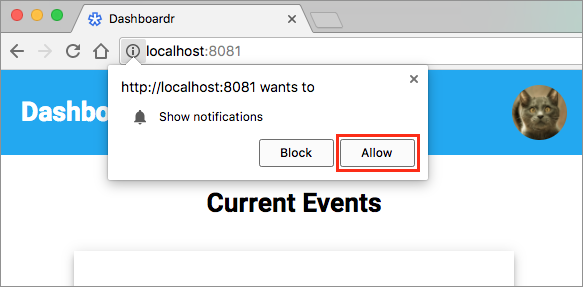
我们使用通知系统来告知用户 app 的后台同步已经更新,试着测试一下页面底部的添加功能
说明
这个小项目的目标是离线保存用户的事件日历。你可以查看一下 app/js/main.js 文件的 loadContentNetworkFirst 方法当前是怎么工作的,首先会请求 server,成功则更新页面,失败会在控制台打印一个信息,目前脱机是无法使用的,接下来我们添加一些方法使它脱机可用。
缓存 app shell
编写 service worker
要想脱机工作,就需要 server worker,现在写一个。
把下面的代码添加到 app/src/sw.js
1 | importScripts('workbox-sw.dev.v2.0.0.js'); |
说明
在开头我们引入了 workbox-sw 和 workbox-background-sync
workbox-sw包含了precache和向 service worker 添加路由的方法workbox-background-sync是在 service worker 中后台同步的库,稍后会提到
precache 方法接收一个文件列表的数组,先用一个空的,下一步我们会用 workbox-build 去计算出这个数组的结果。
构建 service worker
推荐使用 Workbox 的构建模块,比如 workbox-build
把下面的代码添加进 project/gulpfile.js
1 | gulp.task('build-sw', () => { |
现在取消一些注释:
gulpfile.js:
1 | // uncomment the line below: |
保存修改,因为修改了 gulp,我们得重新跑一下,Ctrl + C 退出当前的进程,重新运行 npm start,会看到 service worker 的文件被生成在了 build/service-worker.js
取消 app/index.html 中 service worker 注册代码的注释
1 | if ('serviceWorker' in navigator) { |
保存修改,刷新浏览器 service worker 就会被安装。Ctrl + C 关闭 dev server,再返回到浏览器中刷新页面,已经可以脱机运行了!
说明
在这一步中,workbox-build 和 build-sw 任务被合并到我们的 gulp 文件中,我们的构建过程是使用 workbox-build 库来从 swSrc(app/src/sw.js) 中生成 service work 到 swDest(build/service-worker.js),来自 globDirectory(build) 的 staticFileGlobs 文件被注入到 build/service-worker.js 以供 precache 调用,还有每个文件的修订哈希。templatedUrls 选项告诉 Workbox 我们的站点以 index.html 的内容响应请求。
顺便贴一个 injectManifest 的链接
安装生成好的 service worker 缓存 app shell 的资源文件,Workbox 会自动去:
- 为缓存资源设置缓存优先策略,允许应用程序离线加载
- service work 更新时,使用修订哈希来更新缓存的文件
创建 IndexedDB 数据库
目前为止还不能离线加载数据,我们接下来创建一个 IndexDB 来保存程序的数据,数据库命名为 dashboardr
添加下面代码到 app/js/main.js
1 | function createIndexedDB() { |
取消调用 createIndexedDB 的注释:
1 | const dbPromise = createIndexedDB(); |
保存文件,重启 server:
1 | npm start |
回到浏览器刷新页面,激活 skipWaiting 并再次刷新页面,在 Chrome 中,你可以在开发者工具中的 Application 面板中选择 Service Workers 点击 skipWaiting,之后使用 开发者工具 检查数据库是否存在。在 Chrome 中你可以在 Application 面板中点击 IndexedDB 选择 dashboardr 查看 events 对象是否存在。
注意:开发者工具的 IndexedDB UI 可能不会准确的反应你数据库的情况,在 Chrome 中你可以刷新数据库查看,或者重新打开开发者工具
说明
在上面的代码中,我们创建了一个 dashboardr 数据库,并把他的版本号设置为 1 ,然后检查 events 对象是否存在,这个检查是为了避免潜在的错误,我们还给 event 提供了一个唯一的 key path id。
由于我们修改了 app/main.js 文件,gulp 的 watch 任务会自动构建,Workbox 会自动更新修订哈希,然后智能更新缓存中的 main.js。
保存数据到 IndexedDB 中
现在我们保存数据到刚创建的数据库 dashboardr 中的 event 对象中。
1 | function saveEventDataLocally(events) { |
然后更新 loadContentNetworkFirst 方法,现在这是完整的方法:
1 | function loadContentNetworkFirst() { |
取消注释 addAndPostEvent 中的 saveEventDataLocally 调用
1 | function addAndPostEvent() { |
保存文件,刷新页面重新激活 service worker。再次刷新页面,检查一下来自网络的数据是否被保存到 events 中去(你可能需要刷新一下开发者工具中的 IndexedDB)
说明
saveEventDataLocally 接收一个数组并一条条的保存到 IndexedDB 数据库中,我们把 store.put 写在了 Promise.all 中,这样如果某一条更新出错我们就可以终止事务。
loadContentNetworkFirst 方法中,一旦收到来自服务器的数据,就会更新 IndexedDB 和页面。然后,数据成功保存时,将存储时间戳,并通知用户数据可供离线使用。
在addAndPostEvent 中调用 saveEventDataLocally 方法保证了添加新的 event 时本地会存有最新的数据。
从 IndexedDB 中获取数据
离线的时候,我们就要查询本地缓存的数据。
添加下面的代码到 app/js/main.js 中:
1 | function getLocalEventData() { |
然后更新 loadContentNetworkFirst 方法,完整的方法如下:
1 | function loadContentNetworkFirst() { |
保存文件,刷新浏览器激活更新的 service worker,现在 Ctrl + C 关闭 dev server,返回到浏览器中刷新页面,现在 app 和数据都可以离线加载了!
说明
loadContentNetworkFirst 被调用的时候如果没有网络连接,getServerData 会被 reject,之后便会进入到 catch 中去,然后 getLocalEventData 会调用本地缓存的数据。有网络连接的话会正常的请求 server 并且 updateUI
使用 workbox-background-sync
我们的 app 已经可以离线保存和浏览数据,现在我们来用 workbox-background-sync 把离线状态下保存的数据同步到服务端去。
把下面的的代码添加到 app/src/sw.js
1 | let bgQueue = new workbox.backgroundSync.QueuePlugin({ |
保存,现在转到命令行:
1 | npm run start |
刷新浏览器,激活更新的 service worker
Ctrl + C 把 app 变为离线状态,添加一个 event 确认请求 /api/add 已经被添加进 bgQueueSyncDB 的 QueueStore 对象。
说明
当用户试图在离线情况下添加 event 的时候,workbox-background-sync 会把失败的请求保存为一个离线队列,当用户重新联网 backgroundSync 会重新发送这些请求,甚至都不需要用户打开 app!但是,从联网到重新发请求的这个过程大概需要 5 分钟,下一节我们将会介绍如何在 app 中立即发送这些请求。
重发请求
因为重发请求会有延迟,所以用户可能回到 app 之后还没有同步数据,所以我们在用户联网的时候立即发送这些请求。
把下面的代码添加到 app/src/sw.js
1 | workboxSW.router.registerRoute('/api/getAll', () => { |
只要用户请求服务端数据(加载或刷新页面时),该路由就会 replay 排队的请求,然后返回最新的服务端数据。这很好,但是用户还是得刷新页面去重新获取数据,我们还有更好的做法。
把下面的代码添加进 app/js/main.js
1 | window.addEventListener('online', () => { |
重启 server
1 | npm start |
刷新浏览器激活新的 service worker,并再次刷新页面。
Ctrl + C 把 app 变为离线状态
添加一条 event
重启 server
1 | npm start |
这时你应该能立即收到一条数据更新的通知,检查 server-data/events.json 中的数据是否已经更新。
说明
页面加载的时候会请求 /api/getAll,我们拦截了这个请求,之后主要做了两件事:
- 同步本地的离线数据
- 重新请求
/api/getAll
也就是在重新获取服务端的数据之前先同步
注意:本例中的网络请求设计的非常简单,实际情况下你可能需要考虑更多因素去减少请求的数量。
添加删除功能
下面的时间就交给你了,添加一个删除的功能,记得删除 IndexedDB 中的数据。